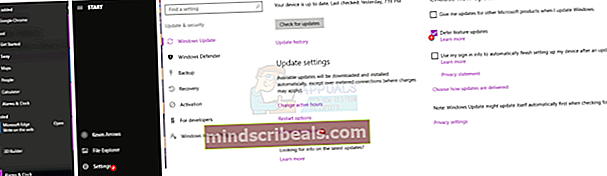Sådan rettes KB3206632 opdatering fast eller frossen til 95%, 23% af 45%
Windows-opdateringer er beregnet til at bringe nye funktioner i et operativsystem, forbedre sikkerheden, rette fejl og andre problemer og forbedre interface eller funktionalitet af funktioner. Windows ser ud til at gøre dette, så snart der kendes problemer fra deres forbrugere. Opdateringsprocessen skal være hurtig, enkel og problemfri.
Imidlertid har flere Windows 10-brugere klaget over, at den nyeste Windows-opdatering (KB3206632 pr. December 2016) ikke downloader helt. Mange har rapporteret, at det fryser på 23% eller 45% eller 95%, hvorefter det aldrig fuldfører download. Windows-opdateringsprogrammet reagerer, men downloadet fortsætter ikke. Dette betyder, at disse brugere ikke vil kunne installere denne opdatering, medmindre downloadet er gennemført. Det anbefales, at du ikke lukker computeren ned under downloadprocessen til Windows-opdateringer; men hvis du vælger at gøre, begynder opdateringen med 0%, og det samme problem vil sandsynligvis opstå.
Vi vil fortælle dig, hvorfor du skal installere den nyeste Windows-opdatering i denne artikel. Vi behandler også spørgsmålet om indefrysning af windows-opdateringsprogrammer og giver dig løsninger og en løsning på problemet.

KB3206632-opdateringen
KB3206632 er en Windows akkumulerende opdatering, der kun er tilgængelig til Windows 10. Dette er den seneste opdatering til Windows 10, der er tilgængelig til download fra december 2016. Flere forudsætninger er nødvendige for at installere KB3206632-opdateringen. Størrelsen på denne specifikke opdatering er 948 MB, 76 MB mindre end et GB. Så dette er en ret stor opdatering.
Windows frigav denne opdatering for at forbedre pålideligheden af Interface til udbydelse af sikkerhedssupport. Opdateringen løser også et servicekrasj i CDPSVC, der i nogle situationer kan føre til, at maskinen ikke kan erhverve en IP-adresse. Hej-applikationen fik også en strømbesparende funktion, fejl i Internet Explorer fikset og Exchange-synkroniseringsfejlen patched. Sikkerhedsopdateringer til Microsoft Edge, Internet Explorer, Microsoft Uniscribe og Common Log File System Driver blev også indarbejdet i KB3206632-opdateringen.
Flere oplysninger kan findes her.
Årsager KB3206632 Update kan synes at sidde fast
Vi har set, hvorfor denne opdatering er vigtig. Faktisk anbefaler mange it-eksperter, at du installerer det. Hvis du er på denne side, installeres denne opdatering sandsynligvis ikke på din pc, eller den fryser med en bestemt procentdel for længe. Hvorfor skulle dette ske?
Tab af internetforbindelse eller langsom internetforbindelse
Hvis du mister din internetforbindelse, betyder det, at du ikke længere er i stand til at oprette forbindelse til Microsoft-serverne for at fuldføre opdateringen. Din download synes derfor at tage aldre at gennemføre, fordi der ikke kommer noget ind.
En langsom internetforbindelse kan også give de samme symptomer. Hvis netværket ikke er i stand til at oprette en sikker forbindelse med Microsoft-serverne, er der intet tilgængeligt at downloade, da der ikke er nogen kommunikation med værtsserveren. Selvom der kan oprettes en sikker forbindelse, kan den langsomme hastighed tage aldre at gennemføre download.
Mangel på hukommelse / diskplads
Windows-opdateringer downloades til din harddisk eller SSD eller SSHD, før de kan installeres. Hvis du ikke har nok plads til den komplette fil, fryser din download, indtil der er mere plads.
Server- eller Windows Update-applikationsfejl
Som på datoen for offentliggørelse af denne enhed har Microsoft ikke anerkendt nogen fejl i download af KB3206632 opdatering. Hvis din internetforbindelse er okay, og du har nok hukommelsesplads, kan den server, der er vært for filen, sandsynligvis opføre sig forkert. Alternativt kan Windows Update-applikationen også være en synder for denne misgivelse. Kommunikationen mellem serveren og Windows Update-applikationen afsluttes muligvis for tidligt eller sætter downloadet på standby på ubestemt tid.
Nogle brugere bekræfter, at Windows 10 til sidst formår at installere KB3206632 efter et par timer. Hvis du er tålmodig nok, skal du ikke foretage dig noget, når du bemærker, at downloadprocessen sidder fast. Efter 2 eller 3 timer skal downloadet gå til 100%. Husk dog, at denne "metode" ikke altid fungerer.
Her er et par løsninger, der har fungeret for flere brugere, kan få dig tilbage på sporet.
Metode 1: Afslut internetforbindelsen og udsætte opdateringer af funktion
Denne løsning vil forsøge at starte din download, så den kan afsluttes, hvis den blev afsluttet for tidligt, eller hvis kommunikationen med serveren blev mistet. I denne Windows 10 skal du følge denne vejledning.
- Klik på Start klik, klik muligheder (ikon for tre vandrette linjer), Indstillinger (fra rullemenuen), Opdatering og sikkerhed, Avancerede indstillinger. Kontrollere kassen før Udsæt funktionsopdateringer.
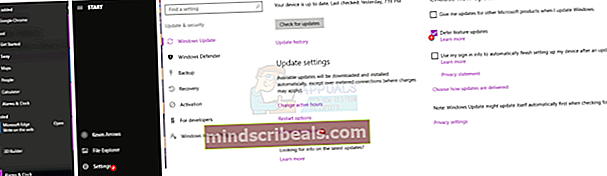
- Klik på Start klik, klik muligheder (ikon for tre vandrette linjer), Indstillinger, Opdatering og sikkerhed, Søg efter opdateringer. Dette vil føre til installation af de andre opdateringer, der følger med KB3206632.

- Klik på Start klik, klik muligheder (ikon for tre vandrette linjer), Indstillinger, Opdatering og sikkerhed, Avancerede indstillinger. Fjern markeringen kassen før Udsæt funktionsopdateringer.
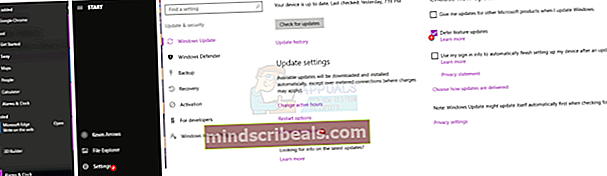
- Klik på Start klik, klik muligheder (ikon for tre vandrette linjer), Indstillinger, Opdatering og sikkerhed, Søg efter opdateringer. Dette skulle udløse download af KB3206632 og du kan få det til at downloade og installere.

Metode 2: Download manuelt KB3206632 opdateringsfilen fra siden Microsoft Update Catalog
Ved manuelt at downloade den kumulative opdatering springer du over den automatiske downloadproces, der fryser for så mange brugere, så du sikkert kan fortsætte med installationen, når du har gjort det.
Du skal bruge Internet Explorer til denne procedure.
- Hold Windows-nøgle og tryk på Rfor at åbne køredialog.
- Type iexplorer.exe og ramte gå ind for at åbne Internet Explorer
- Besøg Microsoft Update-katalog side, og søg efter KB3206632
- Hvis du kører en 32 bit operativsystem klik på Tilføje knappen ved siden af x32 bit version. Klik på Tilføje knappen ved siden af x64 bit version hvis du bruger en 64 bit operativ system.
- Klik på Hent knappen, og vælg placeringen for at gemme dine downloadede filer.
- Når download er afsluttet, Installere opdateringen
- Genstart din computer for at effekt kan finde sted
Hvis du ikke ønsker at gennemgå Microsoft Update-katalog, her er links, som du kan bruge til at downloade dine filer med enhver browser.
X32 Bit version kan downloades her
x64 Bit version kan downloades her
Husk at være tålmodig med downloadprocessen, nogle gange løser dette problem sig selv efter et par timer.